如何將有聲讀物下載到 iTunes 的快速指南
如今,越來越多的人開始使用有聲讀物,因為他們從中獲得了好處。 如果你不斷地播放它們,你肯定會提高你的技能,特別是在語言、流利度、單詞或短語的發音、交流和對概念的理解方面。 事實證明,從事傾聽的人可以更快地交流和更好地理解。
這些只是 Audible 受到聽眾更多關注的最常見原因。 在這篇文章中,讓我們專注於方法 如何將有聲讀物下載到 iTunes.
內容指南 第 1 部分:如何在 Mac 上使用 iTunes 收聽有聲有聲讀物?第 2 部分:如何在 Windows 上使用 iTunes 收聽有聲有聲讀物?第 3 部分:獎勵:如何在未經授權的情況下使用 iTunes 收聽有聲有聲讀物部分4。 結論
第 1 部分:如何在 Mac 上使用 iTunes 收聽有聲有聲讀物?
當談到最好的有聲讀物時, 聽得見 始終是首選的選擇之一。 幸運的是,它提供了很多方法讓人們可以收聽其內容,其中一種方法是通過 iTunes 的幫助。 iTunes 上的 Apple Books 應用程序本可以提供比 Audible 應用程序更簡單、更好的界面。 在本節中,我們將介紹如何使用 Mac 將 Audible 圖書下載到 iTunes。
- 前往 Audible 官方網站並使用您的帳戶登錄。 輸入您的帳戶詳細信息。
- 開始尋找有聲讀物下載。
- 找到“下載”按鈕並單擊它以繼續下載過程。
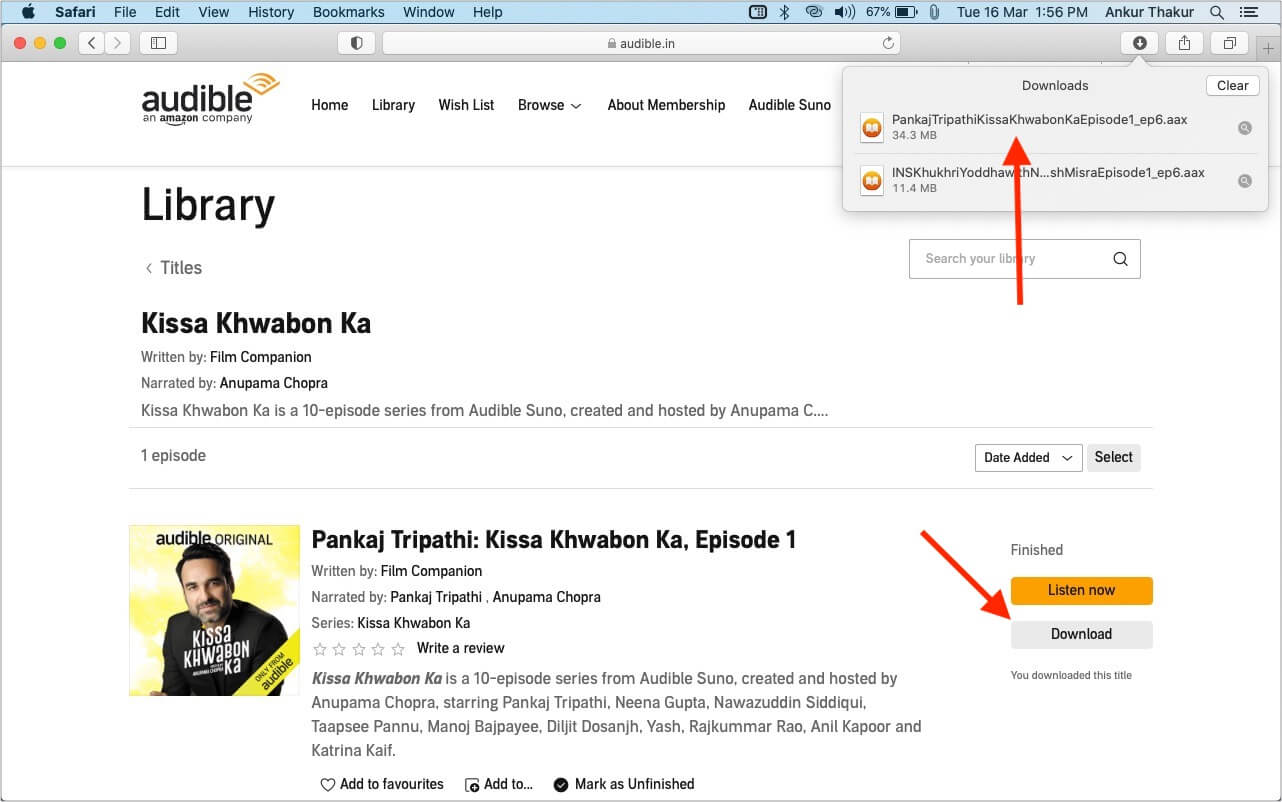
- 該書將以 .aax 格式下載。
- 下載完成後,單擊該文件,它將自動啟動 Mac 的圖書應用程序。
- 由於這是您第一次在圖書應用程序中使用 Audible,因此您必須授權這台計算機。 為此,請單擊“是”。
- 輸入您的 Audible 登錄詳細信息並登錄。
- 單擊“在 iTunes 中激活”。 圖書應用程序將自動打開,有聲讀物將開始播放。

第 2 部分:如何在 Windows 上使用 iTunes 收聽有聲有聲讀物?
幸運的是,與 Mac 用戶一樣,Windows PC 用戶也可以在他們的 iTunes 應用程序上享受流式 Audible 文件。 有了這個,讓我通過下面的討論幫助您了解有關如何將 Audible 書籍下載到 Windows PC 上的 iTunes 應用程序的簡單步驟。 這將解決兩個特定的應用程序。
通過“有聲讀物”應用程序
您可以嘗試將有聲讀物下載到 iTunes 的第一種方法是通過“有聲讀物”的專門應用程序。 此應用程序是為所有 Windows 用戶設計的。 此應用程序在下載後可幫助您在您擁有的任何 Apple 設備和 iTunes 應用程序上保存和流式傳輸您最喜愛的所有有聲讀物。 如前所述,它將使您能夠將文件同步到許多設備中,這將使您可以更輕鬆地隨時在您喜歡使用的任何設備上收聽它們。
- 首先下載應用程序“Audiobook from Audible”,然後在您的設備上啟動它。
- 在那之後,您現在可以開始下載您想要流式傳輸的有聲讀物。
- 在您的 PC 上,啟動 Audible 應用程序並導航到可以在屏幕左側找到的庫部分。
- 幾分鐘後,它將顯示您保存的所有有聲讀物文件。
- 開始瀏覽文件並選擇要傳輸的文件。 每個標題旁邊是一個三點按鈕。 接下來點擊它。
- 點擊圖標後,將顯示一個新菜單。 從那裡您將看到一組選項,您必須在其中選擇“導入 iTunes”。

- 為了繼續該過程,您必須將您的 iTunes 帳戶鏈接到您的 Audible 帳戶。 為此,快速激活 iTunes 將是主要步驟。 因此,只需點擊確定按鈕,然後使用您的活動 iTunes 帳戶詳細信息登錄。
- 這樣做之後,在幾秒鐘內,您之前選擇的所有文件都將被導入您的 iTunes 帳戶。
通過有聲下載管理器
另一個必須嘗試的方法是使用 Audible Download Manager。 下面讓我們看看如何通過此應用程序將 Audible 書籍下載到 iTunes。
- 轉到您設備的應用程序商店並蒐索 Audible Download Manager 的應用程序。 在搜索結果中找到後,下載它。
- 之後,進入常規設置部分。 從那裡,在“下載導入音頻後”下,您將看到不同的選項,您必須確保您選擇的是 Apple iTunes 應用程序。
- 接下來是通過您製作的帳戶登錄 Audible,然後開始尋找您要下載的有聲讀物。 找到後,點擊下載按鈕。
- 屏幕上將顯示的下一個窗口用於授權您正在使用的設備。 您只需單擊窗口上的“確定”按鈕並等待幾分鐘,直到選定的有聲讀物保存到您的 iTunes 帳戶中。

當然,並非所有程序都能順利進行,因此您最好為過程之間發生的錯誤做好準備。 但如果發生這種情況,您不必擔心,因為如何將有聲書籍下載到 iTunes 的過程也可以手動完成。 查看以下步驟。
- 運行您的 iTunes 應用程序。
- 從頂部的菜單中,單擊“文件”選項卡。
- 單擊選項卡後,將顯示一組選項,您必須在其中選擇“將文件添加到庫”。
- 所有選定的有聲讀物都會自動保存到您的“下載”文件夾中。
- 單擊下載的文件並選擇打開選項。 在幾秒鐘內,它將被導入到您的 iTunes 應用程序中。
第 3 部分:獎勵:如何在未經授權的情況下使用 iTunes 收聽有聲有聲讀物
上述過程可能會給您帶來意外的錯誤和限制,特別是考慮到 Audible 文件是 數字版權管理(DRM) 受保護,並且以除 Audible 本身授權的設備之外的大多數設備不支持的格式進行編碼。 一個好消息是有一種補救措施。 讓我向您介紹一種方法,可以讓您無限制地下載所有您喜歡的內容,而無需任何限製或授權。
為了使上述條件成為可能,您必須使用 AMusicSoft 音訊轉換器. 這個工具非常有能力 從文件中刪除 Audible DRM 保護 使您能夠將它們轉換為支持的格式。 之後,它將幫助您將它們下載到您的設備上。 這樣你就可以 與家人分享您最喜愛的有聲讀物 或無限制的朋友。另一件事是,透過 AMusicSoft 的幫助保存的 Audible 檔案保證具有與原始副本相同的最佳音訊品質。
請參閱下面有關如何透過 AMusicSoft 將 Audible 書籍下載到 iTunes 的詳細步驟。
- 正式取得 AMusicSoft Audible Converter 應用程式並在您的電腦上運行。
- 其次,透過拖放方法將所有 Audible 檔案匯入 AMusicSoft。

- 選擇輸出格式和輸出文件夾。 對於輸出格式,您可以選擇 MP3、WAV、AAC、FLAC 和 M4A。

- 點擊轉換按鈕轉換文件。

- 點擊上方的已完成菜單以查看轉換後的文件。
部分4。 結論
有聲書迷很幸運有多種方法 如何將有聲讀物下載到 iTunes。在我們上面的討論中,您只需選擇一種讓您更容易實現目標的方法即可。當然,其中我強烈推薦使用 AMusicSoft Audible Converter。
人們也讀
Robert Fabry 是一位熱心的部落客,也是一位熱衷於科技的愛好者,也許他可以透過分享一些技巧來感染你。他也對音樂充滿熱情,並為 AMusicSoft 撰寫過這些主題的文章。